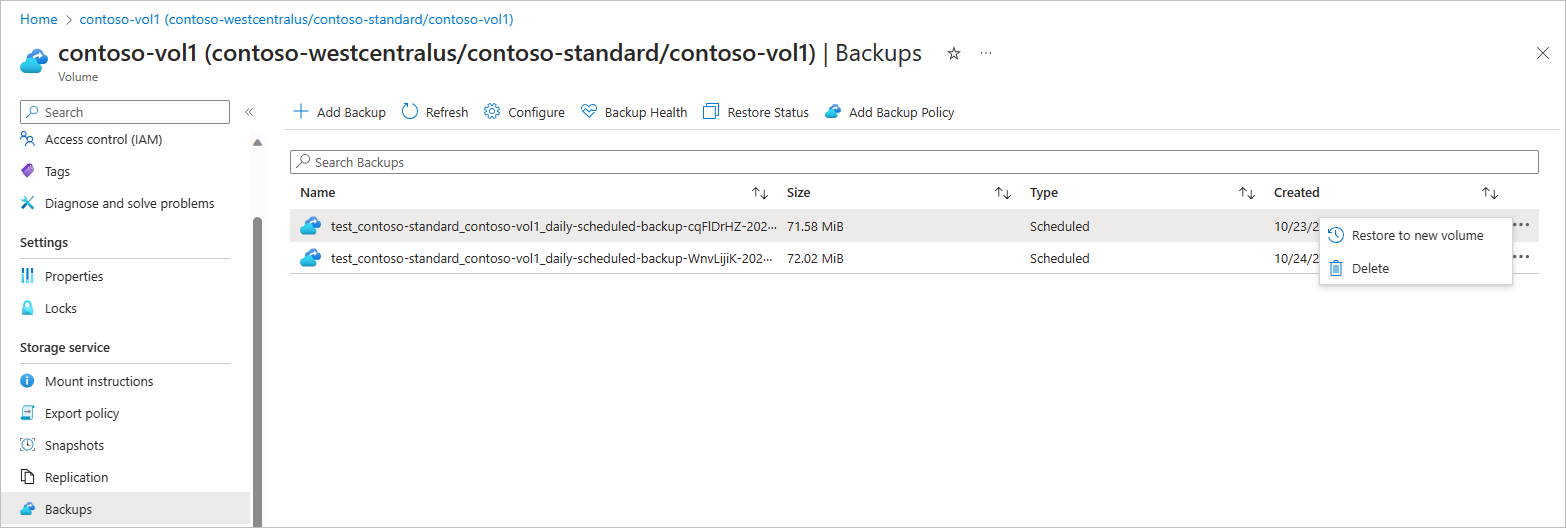Przywracanie kopii zapasowej do nowego woluminu
Przywracanie kopii zapasowej powoduje utworzenie nowego woluminu o tym samym typie protokołu. W tym artykule wyjaśniono operację przywracania.
Kwestie wymagające rozważenia
Kopie zapasowe można przywrócić tylko na tym samym koncie usługi NetApp. Przywracanie kopii zapasowych na kontach usługi NetApp nie jest obsługiwane.
Kopie zapasowe można przywrócić do innej puli pojemności w ramach tego samego konta usługi NetApp.
Można przywrócić kopię zapasową tylko do nowego woluminu. Nie można zastąpić istniejącego woluminu kopią zapasową.
Nie można montować nowego woluminu utworzonego przez operację przywracania do momentu zakończenia przywracania.
Należy wyzwolić operację przywracania, gdy nie ma żadnych kopii zapasowych punktu odniesienia. W przeciwnym razie przywracanie może zwiększyć obciążenie konta obiektu blob platformy Azure, w którym są tworzone kopie zapasowe danych.
W przypadku dużych woluminów (większych niż 10 TB) przesyłanie wszystkich danych z nośnika kopii zapasowej może potrwać wiele godzin.
Przywracanie kopii zapasowej do nowego woluminu nie zależy od typu sieci używanego przez wolumin źródłowy. Można przywrócić kopię zapasową woluminu skonfigurowanego przy użyciu sieci podstawowej do woluminu skonfigurowanego przy użyciu sieci w warstwie Standardowa i na odwrót.
Na stronie Przegląd woluminu zapoznaj się z polem Pochodzi z , aby wyświetlić nazwę migawki użytej do utworzenia woluminu.
Aby uzyskać więcej informacji, zobacz Przywracanie kopii zapasowych woluminów z migawek magazynowanych.
Ważne
Uruchamianie wielu równoczesnych operacji przywracania woluminów przy użyciu kopii zapasowej usługi Azure NetApp Files może wydłużyć czas potrzebny na ukończenie każdego pojedynczego przywracania w toku. W związku z tym, jeśli czas jest czynnikiem, należy ustalić priorytety i sekwencjonować najważniejsze przywracanie woluminu i poczekać, aż przywracanie zostanie ukończone przed rozpoczęciem kolejnego, niższego priorytetu, przywracania woluminu.
Zobacz Wymagania i zagadnienia dotyczące tworzenia kopii zapasowej usługi Azure NetApp Files, aby uzyskać więcej informacji na temat korzystania z kopii zapasowej usługi Azure NetApp Files.
Kroki
Ważne
Wszystkie kopie zapasowe muszą być migrowane do magazynów kopii zapasowych. Nie można wykonać żadnej operacji na kopii zapasowej lub z kopią zapasową, dopóki kopia zapasowa nie zostanie zmigrowana do magazynu kopii zapasowych. Aby uzyskać więcej informacji na temat tej procedury, zobacz Zarządzanie magazynami kopii zapasowych.
- Wybierz pozycję Magazyn kopii zapasowych. Przejdź do obszaru Kopie zapasowe.
Z listy kopii zapasowych wybierz kopię zapasową do przywrócenia. Wybierz trzy kropki (
…) po prawej stronie kopii zapasowej, a następnie wybierz pozycję Przywróć do nowego woluminu z menu Akcja.Na wyświetlonej stronie Tworzenie woluminu podaj informacje o polach na stronie zgodnie z oczekiwaniami, a następnie wybierz pozycję Przejrzyj i utwórz , aby rozpocząć przywracanie kopii zapasowej do nowego woluminu.
Pole Protokół jest wstępnie wypełnione z oryginalnego woluminu i nie można go zmienić.
Jeśli jednak przywrócisz wolumin z listy kopii zapasowych na poziomie konta usługi NetApp, musisz określić pole Protokół. Pole Protokół musi być zgodne z protokołem oryginalnego woluminu. W przeciwnym razie operacja przywracania kończy się niepowodzeniem z powodu następującego błędu:
Protocol Type value mismatch between input and source volume of backupId <backup-id of the selected backup>. Supported protocol type : <Protocol Type of the source volume>Wartość limitu przydziału musi być co najmniej 20% większa niż rozmiar kopii zapasowej, z której jest wyzwalana operacja przywracania (co najmniej 100 GiB). Po zakończeniu przywracania rozmiar woluminu można zmienić w zależności od używanego rozmiaru.
Pula pojemności przywrócona do kopii zapasowej musi mieć wystarczającą ilość nieużywanej pojemności do hostowania nowego przywróconego woluminu. W przeciwnym razie operacja przywracania kończy się niepowodzeniem.
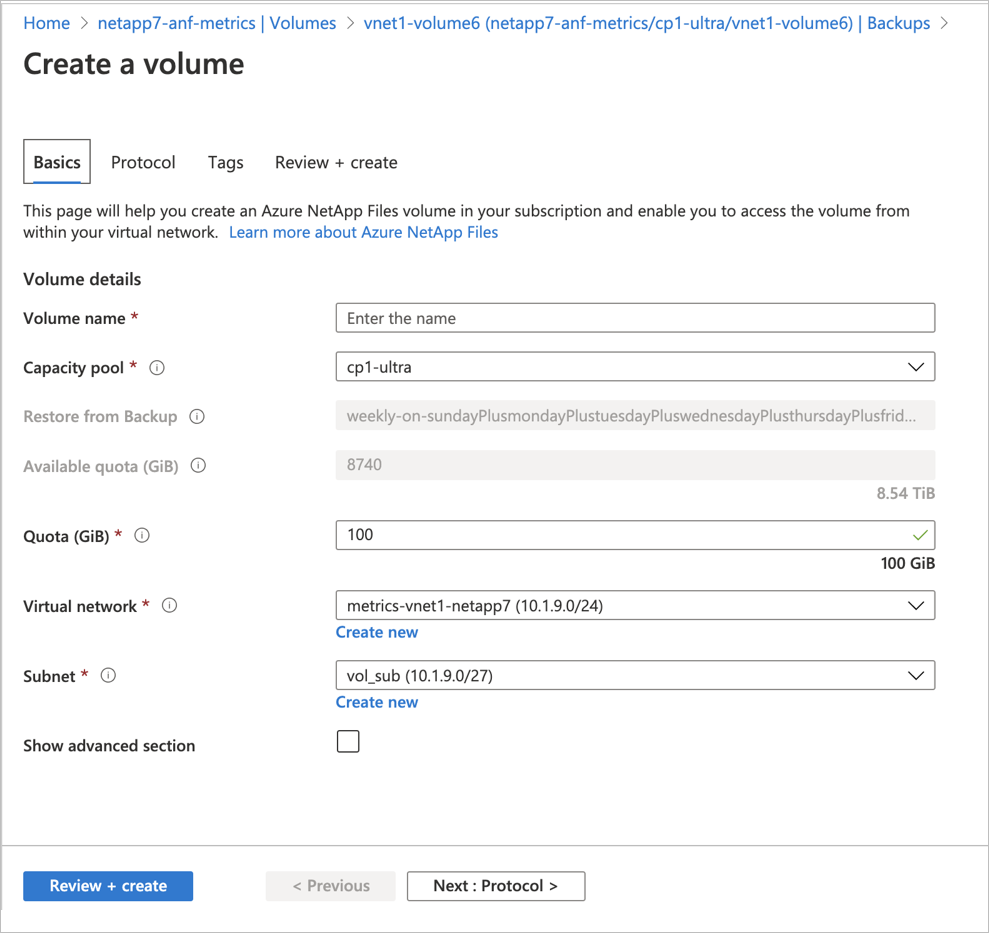
Na stronie Woluminy zostanie wyświetlony nowy wolumin. Na stronie Woluminy pole Pochodzi z identyfikuje nazwę migawki użytej do utworzenia woluminu.
Następne kroki
- Informacje o kopiach zapasowych usługi Azure NetApp Files
- Wymagania i zagadnienia dotyczące tworzenia kopii zapasowej usługi Azure NetApp Files
- Limity zasobów dla usługi Azure NetApp Files
- Konfigurowanie kopii zapasowych opartych na zasadach
- Konfigurowanie ręcznych kopii zapasowych
- Zarządzanie zasadami tworzenia kopii zapasowych
- Wyszukiwanie kopii zapasowych
- Usuwanie kopii zapasowych woluminu
- Metryki kopii zapasowej woluminu
- Często zadawane pytania o kopie zapasowe usługi Azure NetApp Files
- Jak działają migawki usługi Azure NetApp Files